excel函数如何制作进销存表
相关话题
在Excel中,可以制作各种各样的表,进销存表也不例外,相信不少商人也会做了,如果还没懂得如何去做进销存表的,却需要做的朋友可以学习一下哦,下面小编马上就告诉大家excel函数制作进销存表的方法。
excel函数制作进销存表的方法
进销存表制作步骤1:首先,新建一个工作表,命名为“1月”,并按照下面的图片设置表头信息。
注意:一个进销存表至少要包括:物料编号、名称、数量、单价和总金额等信息,即使是最简单的进销存表也至少要包含上述要素。
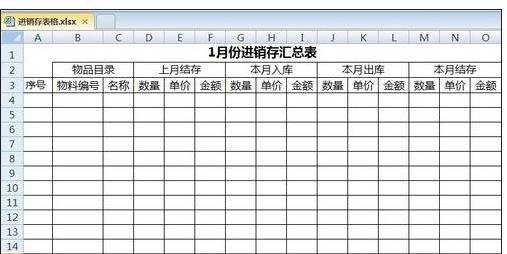
进销存表制作步骤2:新建一张表格,命名为“数据表”,用来存储【物料编号】和【名称】。
注意:一个【物料编号】只能和一个【名称】相对应。
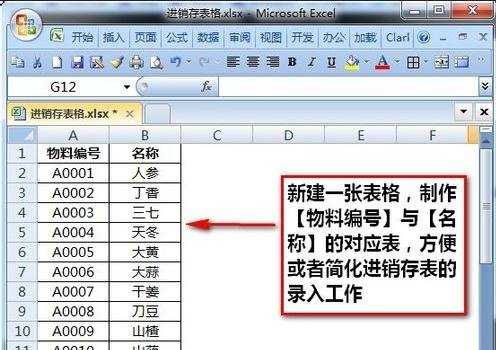
进销存表制作步骤3:将【物料编号】和【名称】定义成名称,方便进销存总表的数据录入。
步骤:选中【数据表】的A1:B11区域,点击【公式】-【定义的名称】-【根据所选内容创建】。
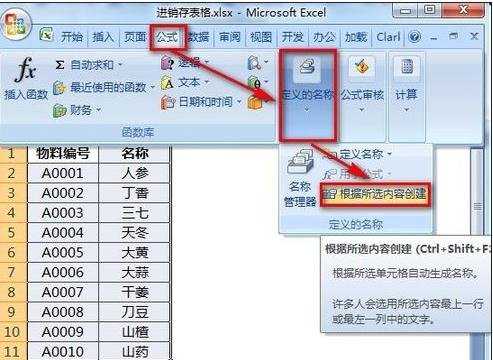
进销存表制作步骤4:在弹出的界面中,选择【首行】,并点击【确定】按钮。
注意:运行的结果是将A2:A11的区域定义为“物料编号”这样一个名称,B2:B11的区域定义为“名称”。Ctrl+F3可以查看定义的名称。
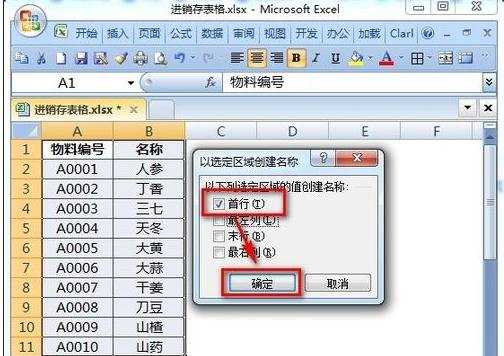
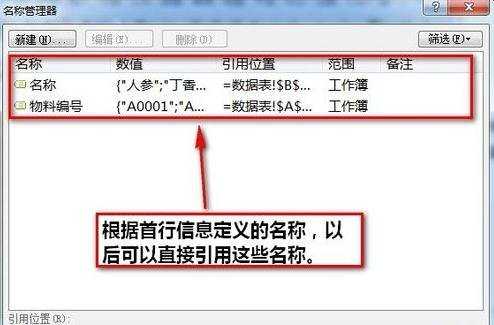
进销存表制作步骤5:回到“1月”的表中,选中B列空白区域,点击【数据】-【数据有效性】- 选择下拉菜单中的【数据有效性】按钮。

进销存表制作步骤6:在弹出的界面中,按照下图在【允许】的下拉菜单选择“序列”,勾选【提供下拉箭头】,来源处输入:=物料编号。设置完成后点击【确定】按钮。
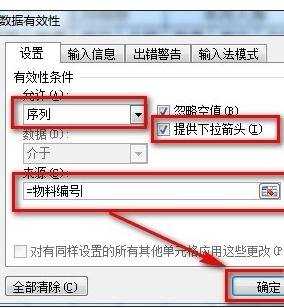
进销存表制作步骤7:操作完成后,我们点击B列的空白单元格提供的下拉菜单,就可以快速录入物料编号了。
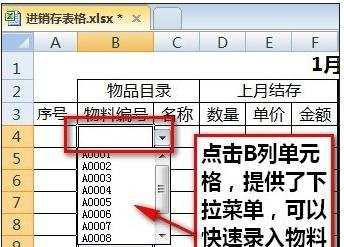
进销存表制作步骤8:选中C4单元格,双击并输入:=IF(B4="","",VLOOKUP(B4,数据表!$A$1:$B$11,2,)),这样就自动填充了B4单元格对应的名称。然后将C4单元格的公式下拉填充。
注意:这里公式中加了个IF函数,为的是当B列单元格为空时,C列单元格也显示空。
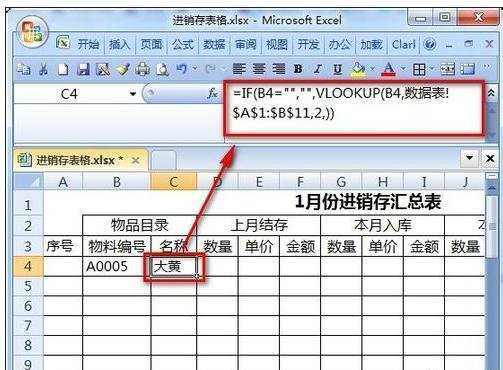
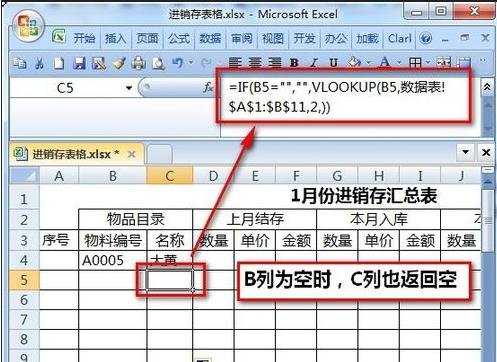
进销存表制作步骤9:选中A4单元格,双击并输入:=IF(B4<>"",MAX(A$3:A3)+1,""),自动生成序号,并填充。
注意:此处IF函数的意义和C列的一样。
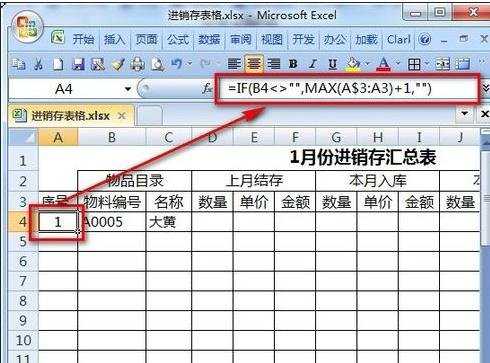
进销存表制作步骤10:完成上述步骤后,只需要在B列选择物料编号,A列的序号和C列的名称都会自动生成,进销存表也就大致完成了!
猜你感兴趣:
1.excel表格如何制作进销存表
2.excel制作进销存表的教程
3.如何用excel制作进销存表的方法
4.excel2003制作进销存表的教程

excel函数如何制作进销存表的评论条评论